
时间:2020-07-10 16:42:51 来源:www.win10xitong.com 作者:win10
你有没有在使用win10系统的时候遇到过win10设备管理器这样的情况?一位网友反馈说他恰好遇到了。我们通过调查发现不少用户都碰到了win10设备管理器的问题,要是你也碰到了这个问题该怎么办呢?大家可以按照这样的解决思路:1、找到Win10系统桌面上的“此电脑”图标,然后用鼠标右击“此电脑”——>选择“管理”,所示。这样可以先打开Win10的“计算机管理”选项。2、在Win10的“计算机管理”页面的“系统工具”下,点击“设备管理器”,就能打开Win10的设备管理器了,所示就完美的搞定了。以下文章就是彻头彻尾的讲解win10设备管理器的处理本领。
方法一、在“计算机管理”中打开
1、找到Win10系统桌面上的“此电脑”图标,然后用鼠标右击“此电脑”——>选择“管理”,如下图所示。这样可以先打开Win10的“计算机管理”选项。
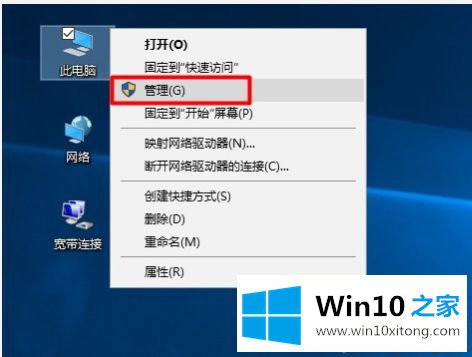
2、在Win10的“计算机管理”页面的“系统工具”下,点击“设备管理器”,就能打开Win10的设备管理器了,如下图所示。
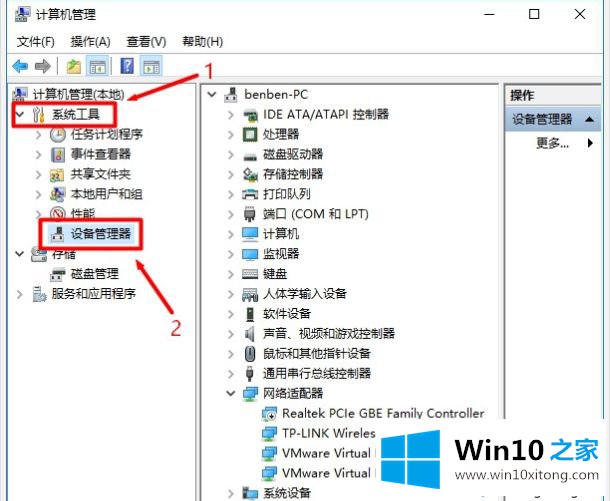
方法二、通过“搜索”程序打开
1,在Win10系统的搜索框中,输入“设备管理器”——>然后在上方“最佳匹配”中点击:设备管理器,如下图所示。就可以打开Win10的设备管理器了。
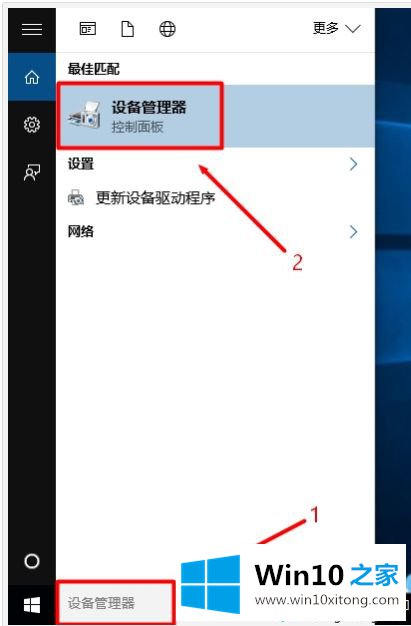
重要说明: 如果Win10电脑上,没有搜索框或者搜索按钮图标,那么可以通过下面的方法来打开Win10的搜索程序。
2,在Win10任务栏空白处,用鼠标右击并选择“搜索”——>然后选择“显示搜索图框”,如下图所示
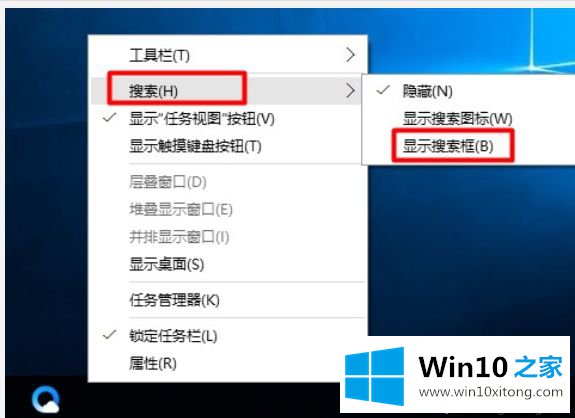
方法三、用devmgmt.msc快捷命令打开
1、同时按下Win10电脑键盘上的“Win”+“R”组合按键,先打开Win10的运行程序。
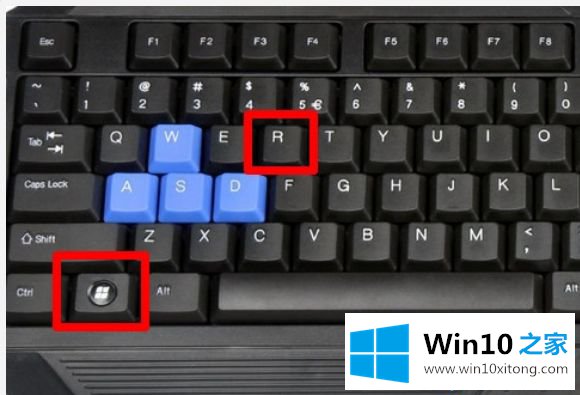
2、在“运行”程序窗口中,输入:devmgmt.msc ——>点击“确定”或者按键盘上的“Enter”键。然后就可以打开Win10的设备管理器了。
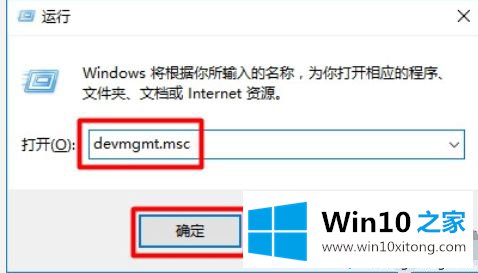
方法四、通过右击“开始”按钮打开
用鼠标右击Win10的“开始”按钮——>然后点击“设备管理器”打开,如下图所示。
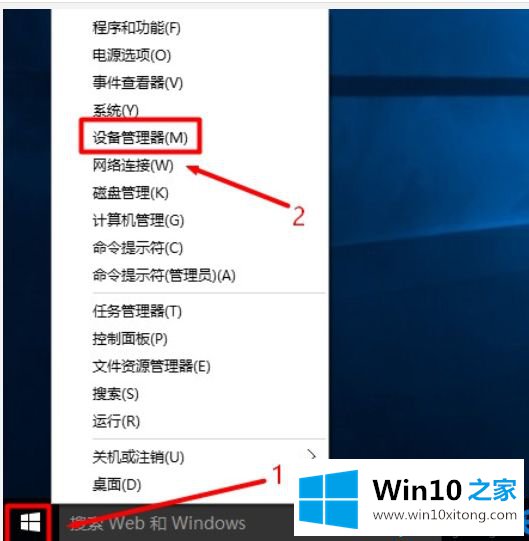
设备管理器是windows10操作系统上的一种管理工具,上述就跟各位分享设备管理器的打开方法,希望能够帮助到大家。
对大家造成困扰的win10设备管理器问题是不是根据本文提供的方法得以解决了呢?多多关注本站,谢谢大家。